Ne yazık ki, Tam Ekran Optimizasyonları bazen FPS düşüşlerine neden olabilir.
- Oyunculara daha iyi bir oyun deneyimi sağlamak için tam ekran optimizasyonu oluşturuldu.
- Ancak bu ayar FPS düşüşlerine neden olabilir. Biraz ironik, değil mi?
- Endişelenmeyin, tam ekran optimizasyonlarını manuel olarak kapatabilirsiniz. İşte bunu hızlı ve kolay bir şekilde nasıl yapacağınız!
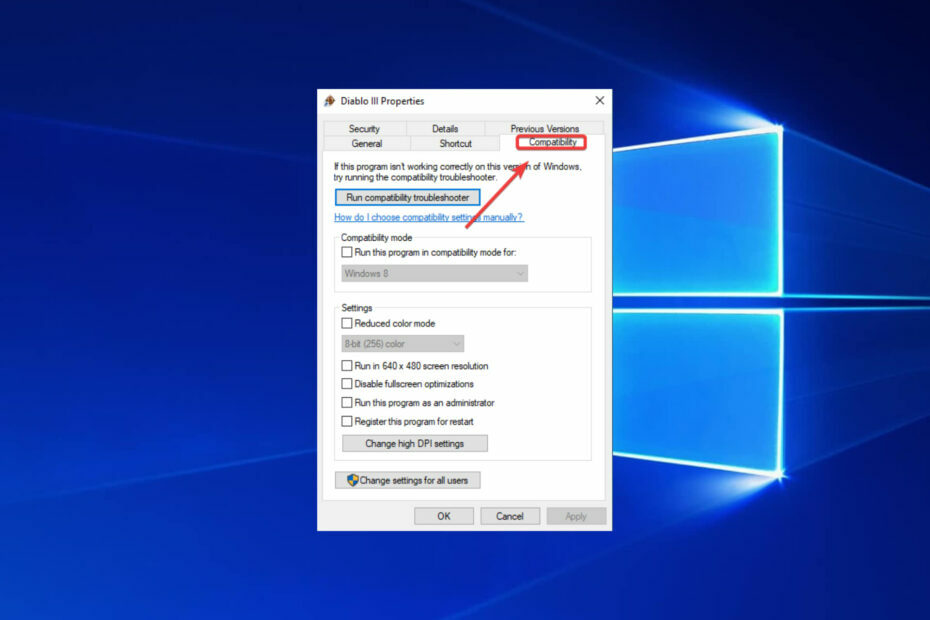
XİNDİRME DOSYASINI TIKLAYARAK KURULUM
Bu yazılım, sürücülerinizi çalışır durumda tutar, böylece sizi yaygın bilgisayar hatalarından ve donanım arızalarından korur. Tüm sürücülerinizi şimdi 3 kolay adımda kontrol edin:
- DriverFix'i İndirin (doğrulanmış indirme dosyası).
- Tıklamak Taramayı Başlat tüm sorunlu sürücüleri bulmak için.
- Tıklamak Sürücüleri güncelle yeni sürümler almak ve sistem arızalarını önlemek için.
- DriverFix tarafından indirildi 0 bu ay okuyucular
Microsoft, Windows 10 kullanıcılarının bilgisayarlarında sorunsuz oyun deneyimi yaşamasını istiyor.
Bu nedenle şirket, kullanıcıların donanım yapılandırmaları ile çalıştırdıkları oyunların sistem gereksinimleri arasındaki mükemmel dengeyi bulmak için işletim sistemini optimize etti.
Kullanıcılar arasında hala oldukça tartışmalı olan, Windows oyun odaklı bir özellik var.
denir Tam Ekran Optimizasyonları ve rolü, oyun performansını artırmak ve oyunların keyfini çıkarmanız için çerçevesiz bir tam ekran sunmaktır.
Ne yazık ki, birçok raporlar paradoksal olarak, bu özelliğin FPS düşüşlerini tetiklediğini öne sürüyor.
Windows 10 Tam Ekran İyileştirmeleri: AÇIK mı, KAPALI mı?
Etrafta dolaşırken ve bu alt yazıdaki diğer gönderileri okurken, bu çok tartışmalı bir konu gibi görünüyor. [...] Overwatch ve CS: GO gibi oyunlarda kesinlikle devre dışı bırakılması gerektiğini söyleyen yazılar gördüm.
Öte yandan, MSFT mühendislerinin gönderilerini ve özelliğin ne kadar harika olduğunu ve aslında performansı nasıl biraz iyileştirmesi gerektiğini ifade eden yorumlar gördüm.
Tam ekran optimizasyonları kullanmalı mısınız?
Kullanıcı raporlarına bakılırsa, en iyi çözümün tam ekran optimizasyonlarını devre dışı bırakmak olduğu görülüyor.
Birçok oyuncu bu seçeneği, Microsoft'un söylediği kadar iyi olmayan garip bir Tam Ekran Özel/Kenarlıksız görüntü modu olarak tanımladı.
Ayrıca, belirli oyunlar özellikle etkilenir Düşük FPS sorunları oyuncular tam ekran optimizasyonlarını etkinleştirdiğinde.
Sık sık Overwatch, CS: GO, Sundered ve diğer CPU gerektiren oyunları oynuyorsanız, bu özelliği kapatmak aslında oyun deneyiminizi iyileştirebilir.
Aslında epey var Devre dışı bırakabileceğiniz Windows hizmetleri oyun oturumlarınızı artırmak için.
söylemeye gerek yok ki bir oyun başlangıcında düşük FPS deneyiminizi ciddi şekilde engelleyecektir, bu nedenle ertelemeyin ve bu tür sorunları anında ele alın. Windows'ta tam ekran iyileştirmelerini devre dışı bırakmak, başlamak için iyi bir yerdir.
Tam ekran optimizasyonları nasıl devre dışı bırakılır Windows 10
Oyunların tam ekran optimizasyonunu değiştirerek hızla devre dışı bırakabilirsiniz. Uyumluluk ayarlar.
Bu, FPS düşüşü yaşadığınız her oyun için ayrı ayrı yapmanız gereken manuel bir işlemdir ve sadece bir dakikanızı alır.
1. Oyununuzun .exe dosyasına sağ tıklayın.
2. git Özellikler.
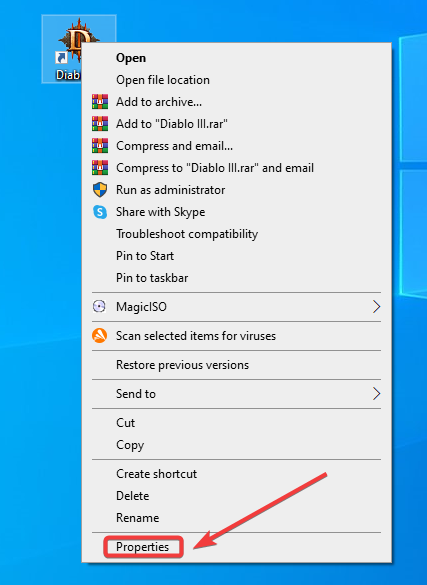
3. Gitmek Uyumluluk seçenek.
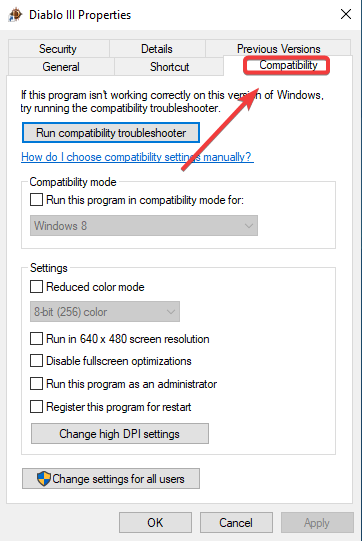
4. kontrol et Tam ekran optimizasyonlarını devre dışı bırak kutu.
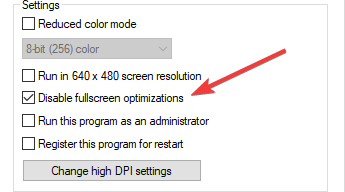
5. Vurmak Uygula ve daha sonra TAMAM Değişiklikleri kaydetmek için.
Sık karşılaşılan Windows 10 ve 11 oyun sorunlarının nasıl çözüleceği hakkında daha fazla bilgi için aşağıda listelenen sorun giderme kılavuzlarına göz atın.
- League of Legends'ı 2 Kolay Yöntemle Yeniden Yükleme
- Windows 10 ve 11'de Overwatch FPS Sorunları Nasıl Onarılır
- Windows 10/11'de Oyun DVR sorunları nasıl giderilir
- Düzeltme: Windows 10/11'de oyun oynarken GPU çöküyor
- Windows 10/11'de oyun çökmeleri nasıl düzeltilir
Son olarak, seçeneğin işaretini de kaldırabilirsiniz. Microsoft'un doğruladığı tam ekran oyunları oynadığımda oyun çubuğunu göster Ayarlar uygulamasının oyun bölümünden.
Bu, oyununuz üzerinde de olumlu bir etki yaratacaktır. Hepsi bukadar. Kolay değil mi?
Başka sorularınız veya belki bazı önerileriniz varsa, bunları aşağıdaki yorumlar bölümünde bırakmaktan çekinmeyin, biz de kesinlikle kontrol edeceğiz.
Hâlâ sorun mu yaşıyorsunuz? Bunları bu araçla düzeltin:
SPONSORLU
Yukarıdaki öneriler sorununuzu çözmediyse, bilgisayarınızda daha derin Windows sorunları olabilir. Öneririz bu PC Onarım aracını indirme (TrustPilot.com'da Harika olarak derecelendirildi) bunları kolayca ele almak için. Kurulumdan sonra, sadece tıklayın Taramayı Başlat düğmesine ve ardından düğmesine basın Hepsini tamir et.


